Если вы решите удалить Viber с компьютера, возможно, у вас есть веская причина для этого. Может быть, вы больше не пользуетесь этим приложением или просто хотите освободить место на жестком диске. В любом случае, удаление Viber не сложно, если вы знаете нужные шаги.
Перед тем как приступить к удалению, убедитесь, что вы не желаете сохранить какую-либо информацию или историю переписки, которую вы имели в Viber. Если вам нужны какие-либо данные из Viber, сделайте резервную копию перед удалением. Вы можете сохранить историю переписки на своем телефоне или загрузить ее на облачное хранилище. Таким образом, если вам потом понадобится доступ к переписке, вы сможете восстановить ее.
Если вы готовы удалить Viber полностью с компьютера, вам понадобится найти его в списке установленных программ на вашем компьютере. Для этого откройте меню "Пуск" и перейдите в раздел "Настройки". Затем выберите "Система" и "Приложения и функции". В этом списке вы должны найти Viber и щелкнуть по нему правой кнопкой мыши. Затем выберите опцию "Удалить".
После того как вы выбрали опцию "Удалить", появится окно, которое спросит, вы уверены, что хотите удалить Viber. Вам нужно будет подтвердить свое решение, нажав на кнопку "Да". После этого процесс удаления начнется и займет несколько минут. Пожалуйста, будьте терпеливы и не прерывайте удаление, пока оно не будет завершено.
Когда удаление Viber будет завершено, вы можете закрыть окно установки и выбросить икону приложения из панели задач или рабочего стола, если она там осталась. Теперь Viber полностью удален с вашего компьютера. Если в будущем вы захотите установить Viber снова, вы можете скачать его с официального сайта и установить на компьютер по инструкции.
Почему удаление Viber с компьютера важно
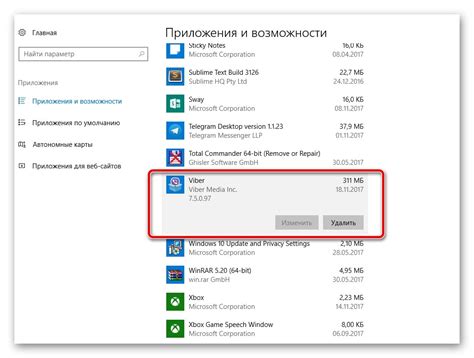
Удаление Viber с компьютера может быть важным шагом по нескольким причинам:
- Освобождение места на жестком диске: приложение занимает определенное количество места на вашем компьютере. Если вы больше не пользуетесь Viber или хотите освободить место для других файлов и программ, удаление приложения поможет вам этого добиться.
- Улучшение производительности: некоторые программы, включая Viber, могут работать в фоновом режиме и использовать ресурсы вашего компьютера. Если вы замечаете, что компьютер стал медленнее или работает нестабильно, удаление Viber может помочь улучшить его производительность.
- Приватность и безопасность: Viber может хранить личные данные, а также историю переписки на вашем компьютере. Если вы хотите избежать риска возможного доступа к ваши приватным данным, удаление приложения может быть важным шагом.
Зная о важности удаления Viber с вашего компьютера, вы можете принять обоснованное решение в отношении этого приложения и выполнить все необходимые шаги для его удаления.
Шаг 1: Отключение аккаунта Viber
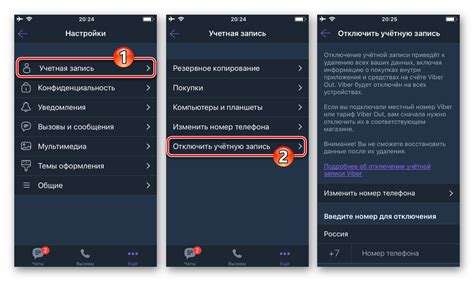
Перед удалением Viber с компьютера, вам потребуется отключить свой аккаунт. Это важно, чтобы ваши контакты не сохранялись на серверах Viber и чтобы другие пользователи не смогли обращаться к вашему аккаунту после удаления.
Чтобы отключить аккаунт Viber:
- Откройте приложение Viber на вашем компьютере.
- Перейдите в меню "Настройки" в верхней части окна приложения.
- Выберите раздел "Аккаунт".
- В разделе "Аккаунт" найдите и нажмите кнопку "Отключить аккаунт".
- В открывшемся окне подтвердите свой выбор, введя пароль аккаунта.
- Нажмите кнопку "Отключить".
После выполнения этих шагов ваш аккаунт Viber будет отключен. Теперь вы готовы удалить само приложение с вашего компьютера.
Шаг 2: Прекратить запуск Viber при загрузке компьютера

Чтобы окончательно удалить Viber с вашего компьютера, необходимо убедиться, что оно больше не запускается автоматически при загрузке системы. Вот как это сделать:
| Шаг | Инструкция |
| 1 | Откройте меню "Пуск" и перейдите в раздел "Параметры". |
| 2 | Выберите "Приложения" и найдите в списке "Viber". |
| 3 | Нажмите на приложение Viber и выберите "Удалить". |
| 4 | Теперь перейдите на вкладку "Автозапуск". |
| 5 | Найдите Viber в списке программ и переключите его в положение "Выключено". |
| 6 | Сохраните изменения и закройте окно настроек. |
Теперь Viber не будет запускаться автоматически при загрузке компьютера. Перейдите к следующему шагу, чтобы удалить Viber полностью с вашего компьютера.
Шаг 3: Удаление самой программы Viber
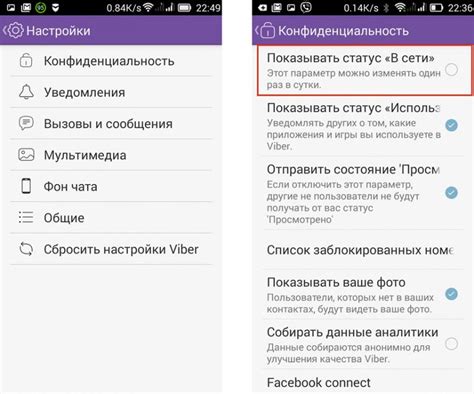
После того, как вы закончите удаление Viber из системного лотка и закроете его окно, вы можете приступить к удалению самой программы с вашего компьютера. Для этого выполните следующие действия:
- Откройте меню "Пуск" и выберите "Параметры".
- В открывшемся окне выберите "Приложения".
- В разделе "Приложения и функции" найдите Viber в списке установленных программ.
- Щелкните правой кнопкой мыши на Viber и выберите "Удалить".
- Подтвердите удаление программы, следуя инструкциям на экране.
После завершения процесса удаления Viber с вашего компьютера, вы можете быть уверены в том, что программа полностью удалена и больше не будет влиять на работу вашей системы.
Шаг 4: Удаление остаточных файлов и папок Viber
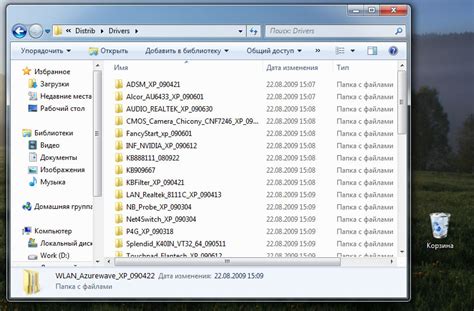
После того как вы удалите Viber из списка программ и очистите реестр, вам также необходимо удалить остаточные файлы и папки, чтобы полностью избавиться от приложения.
1. Откройте проводник и перейдите к директории C:\Program Files. Найдите папку Viber и удалите ее.
2. Теперь перейдите к директории C:\Users\%Имя_пользователя%\AppData\Roaming (замените %Имя_пользователя% на ваше актуальное имя пользователя). Удалите папку с названием Viber.
3. Перейдите к директории C:\Users\%Имя_пользователя%\AppData\Local и удалите папку с названием Viber.
4. Завершите процесс, проверив наличие любых других остаточных файлов и папок Viber в других директориях вашего компьютера, и удалите их.
Теперь Viber полностью удален с вашего компьютера.
Шаг 5: Удаление Viber из реестра Windows
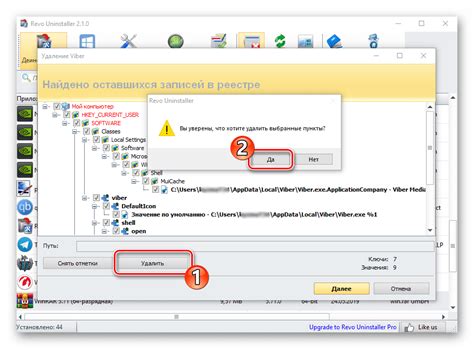
Для полного удаления Viber с компьютера необходимо также удалить его записи из реестра Windows. Реестр содержит информацию о настройках и установленных программах, поэтому удаление записей связанных с Viber поможет избежать возможных конфликтов в будущем.
Следуйте инструкциям ниже, чтобы удалить Viber из реестра Windows:
- Откройте Редактор реестра Windows: Нажмите клавишу "Windows" + "R" на клавиатуре, чтобы открыть окно "Выполнить", введите "regedit" и нажмите "ОК".
- Перейдите к разделу Viber: В левой панели Редактора реестра откройте следующие разделы: HKEY_CURRENT_USER > Software. Внутри папки "Software" найдите папку "Viber" и щелкните правой кнопкой мыши на ней.
- Удалите папку Viber: В раскрывающемся меню выберите "Удалить", чтобы удалить папку Viber из реестра Windows.
- Подтвердите удаление: Если появится окно с запросом подтверждения удаления, нажмите "Да" или "ОК", чтобы продолжить удаление.
- Повторите шаги для HKEY_LOCAL_MACHINE: Вернитесь на панель Редактора реестра и откройте следующие разделы: HKEY_LOCAL_MACHINE > SOFTWARE. Найдите папку "Viber" в папке "Software" и удалите ее аналогично.
После удаления записей из реестра Windows, Viber будет полностью удален с компьютера. Перезагрузите компьютер, чтобы завершить процесс удаления.
Шаг 6: Проверка кэша и временных файлов
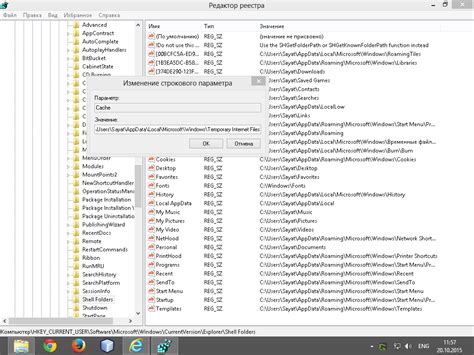
Проверка и удаление кэша и временных файлов связанных с Viber может помочь в полной очистке программы с компьютера. Следуйте этим простым инструкциям чтобы выполнить этот шаг:
- Откройте "Панель управления" на вашем компьютере.
- Выберите "Система и безопасность".
- Выберите "Администрирование" и затем "Очистка диска".
- Выберите диск, на котором установлен Viber.
- Выберите "Очистить файлы системы".
- Поставьте флажок рядом с "Временные файлы Интернета" и "Кэш изображений и файлов".
- Нажмите "Очистить системные файлы".
- Подтвердите свой выбор, нажав кнопку "ОК".
После выполнения этих шагов, кэш и временные файлы, связанные с Viber, будут удалены с вашего компьютера, вместе с самой программой.
Важные моменты при удалении Viber
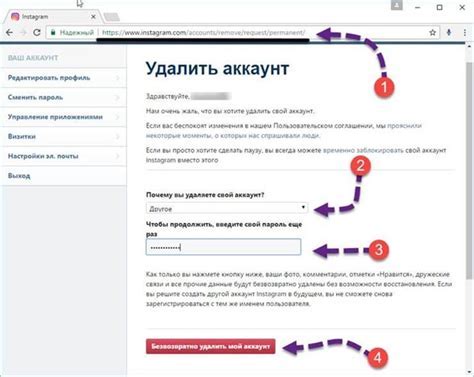
Перед тем как удалить Viber с компьютера, следует учесть несколько важных моментов:
- При удалении приложения Viber с компьютера, все данные, включая чаты, медиафайлы и настройки, будут безвозвратно удалены. Поэтому, перед удалением, рекомендуется создать резервную копию своих данных, чтобы избежать потери важной информации.
- Удаление Viber с компьютера может занять некоторое время, в зависимости от производительности компьютера и объема данных, которые нужно удалить. Будьте готовы к тому, что процесс удаления может занимать несколько минут.
- Если у вас есть аккаунт Viber, связанный с вашим номером мобильного телефона, удаление Viber с компьютера не повлияет на ваш аккаунт и данные на других устройствах. Ваш аккаунт останется активным и вы сможете снова установить приложение на компьютер, если захотите.
- Перед удалением Viber с компьютера, убедитесь, что вы вышли из аккаунта Viber и закрыли все активные процессы Viber. Это позволит избежать возможных проблем и конфликтов при удалении.
- Удаление Viber с компьютера может быть полезным, если вы больше не пользуетесь этим приложением или хотите освободить место на жестком диске компьютера. Однако, перед удалением, убедитесь, что у вас нет намерений снова использовать Viber в будущем.